Za namestitev Urejevalnik Emacs na Raspberry Pi bi morali uporabniki upoštevati ta vodnik.
Namestite Emacs Editor na Raspberry Pi
Emacs je lahek urejevalnik besedil, ki ga lahko namestite neposredno prek repozitorija Raspberry Pi. Pred tem pa posodobite repozitorij s spodnjimi ukazi:
$ sudo apt posodobitev
nadgradnja $ sudo apt
Zdaj namestite Urejevalnik Emacs prek spodnjega ukaza:
$ sudo apt namestite emacs -y
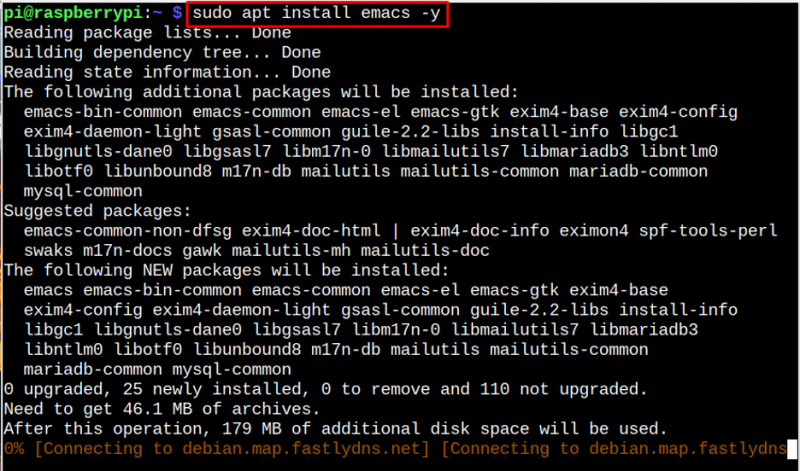
Lahko potrdite Urejevalnik Emacs namestitev z naslednjim ukazom:
$ emacs --različica
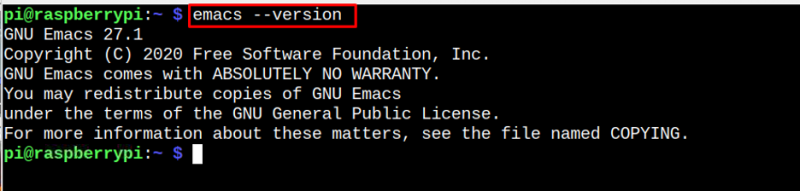
Zaženite Emacs na Raspberry Pi
Na Raspberry Pi lahko tečete Urejevalnik Emacs prek terminala z naslednjim ukazom:
$ emacs
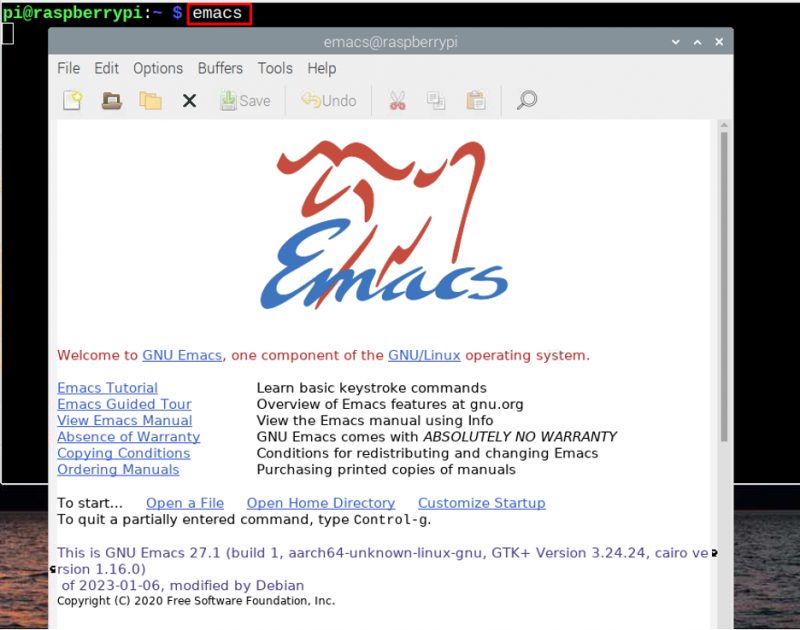
Za zagon datoteke na terminalu Emacs urednik, sledite spodnjim korakom:
$ emacs 
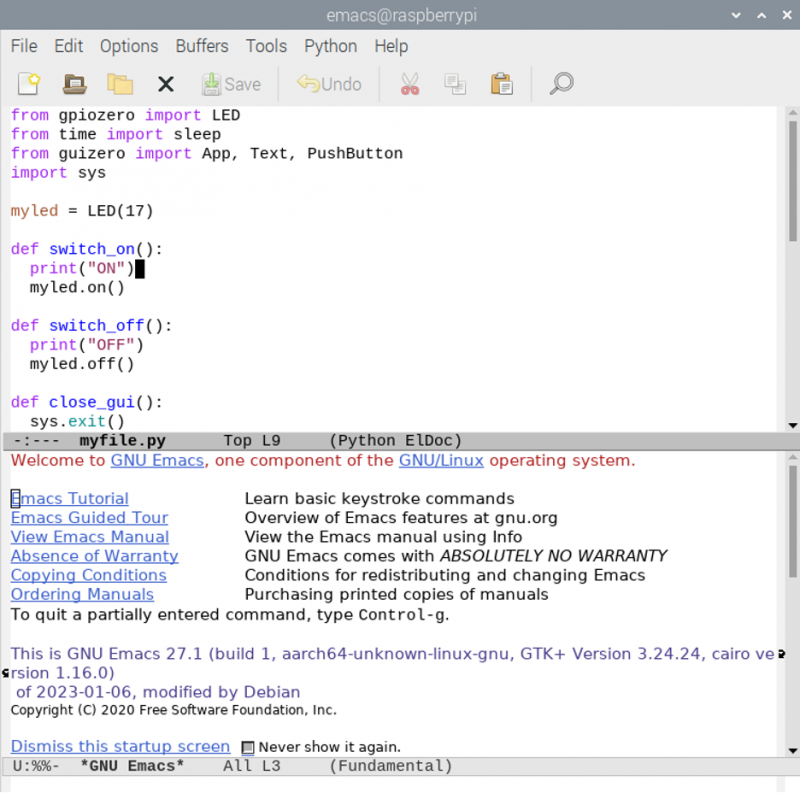
Če želite zagnati Urejevalnik Emacs GUI aplikacije, pojdite v meni aplikacije Raspberry Pi in zaženite Emacs (GUI) Iz “Programiranje” razdelek.
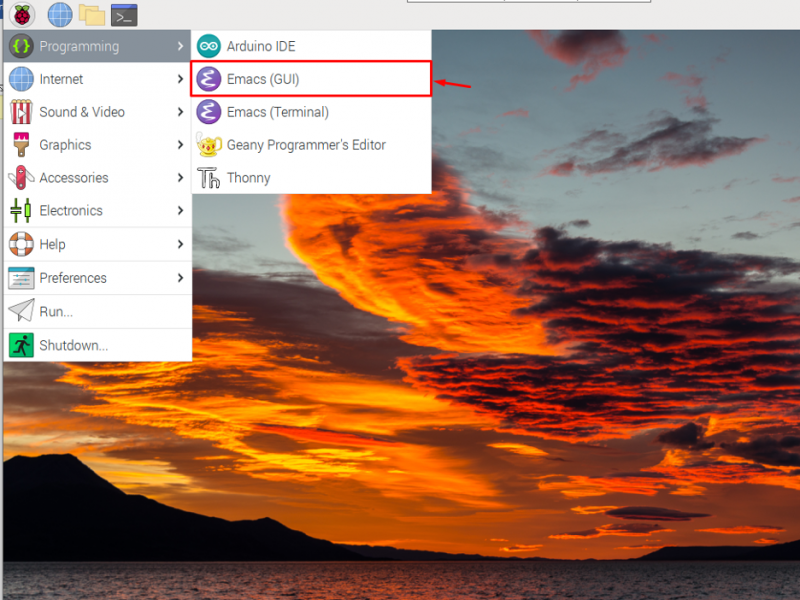
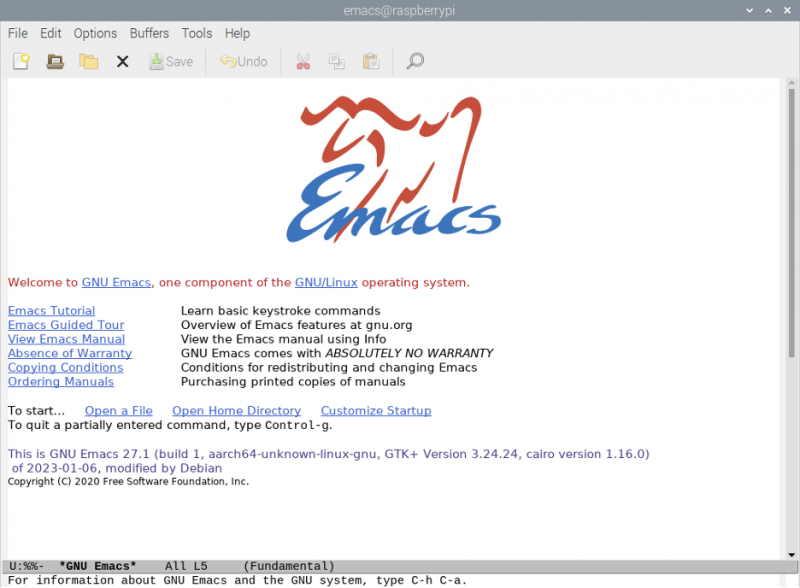
Katero koli datoteko lahko odprete prek terminala ali GUI in začnete urejati v sistemu Raspberry Pi z Urejevalnik Emacs .
Odstranite Emacs Editor na Raspberry Pi
Če ne marate uporabljati Urejevalnik Emacs , ga lahko kadar koli odstranite iz sistema Raspberry Pi z naslednjim ukazom:
$ sudo apt odstrani emacs -y 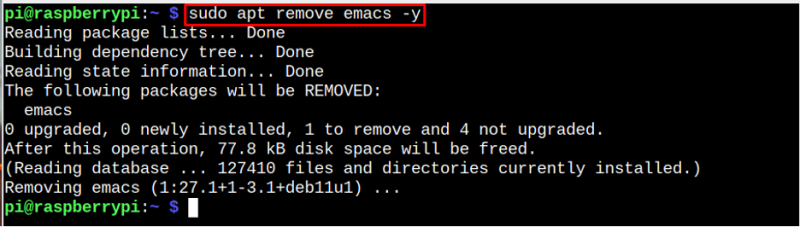
Zaključek
Emacs je preprost urejevalnik besedila, ki lahko poganja in ureja katero koli datoteko s terminala ali prek GUI. Uporabniki Raspberry Pi lahko preprosto namestijo ta urejevalnik prek apt upravitelj paketov ukaz. Urejevalnik lahko nato odprete s terminala ali prek grafičnega uporabniškega vmesnika iz menija aplikacij. Uporabniki lahko tudi odstranijo ta urejevalnik prek »primerno odstraniti« ukaz, če ga ne želijo več uporabljati v sistemu.